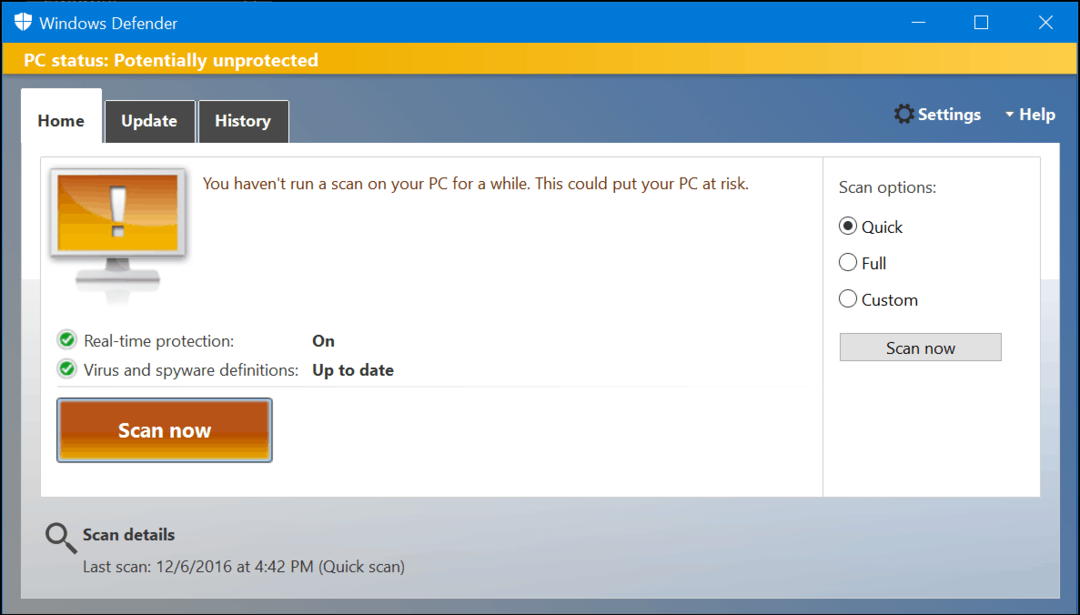Jak utworzyć skrót do Menedżera urządzeń w systemie Windows 10
Microsoft System Windows 10 Menadżer Urządzeń Bohater / / May 20, 2021

Ostatnia aktualizacja

Menedżer urządzeń w systemie Windows 10 to plik klasyczne narzędzie systemowe który pomaga zarządzać sprzętem i innymi urządzeniami podłączonymi do komputera. Na przykład, może chcesz wyłącz kamerę laptopa. Jest to również miejsce, do którego należy się udać podczas rozwiązywania problemów ze sprzętem lub aktualizacji sterowników. Istnieje kilka sposobów, aby go uruchomić, ale możesz też utworzyć skrót do Menedżera urządzeń. Oto jak.
Aby otworzyć Menedżera urządzeń, możesz kliknąć prawym przyciskiem myszy przycisk Start (lub użyć rozszerzenia skrót klawiszowyKlawisz Windows + X) i kliknij Menadżer urządzeń z menu.
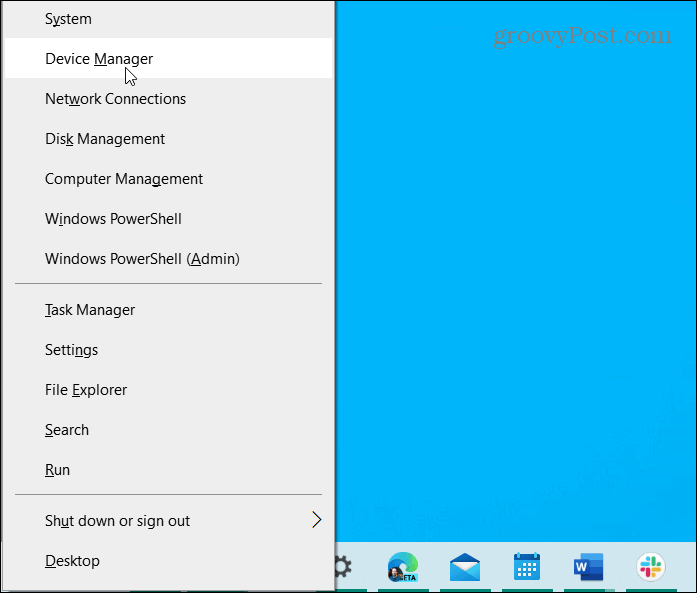
Następnie na komputerze uruchomi się narzędzie Menedżer urządzeń.
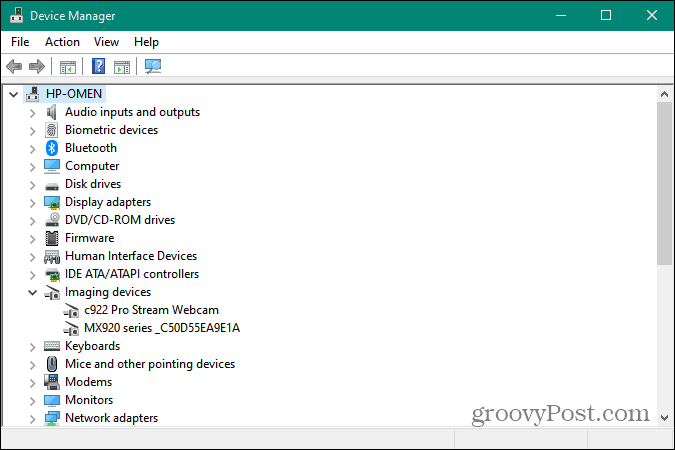
Utwórz skrót do Menedżera urządzeń w systemie Windows 10
Aby rozpocząć, kliknij prawym przyciskiem myszy pusty obszar pulpitu i przejdź do Nowy> Skrót.

Po otwarciu kreatora „Utwórz skrót” skopiuj i wklej następujące elementy w polu „lokalizacja” i kliknij Kolejny.
devmgmt.msc
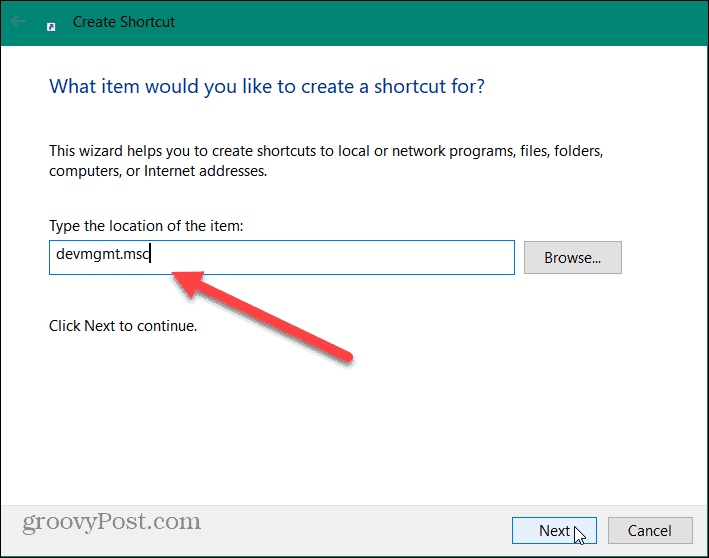
Następnie wpisz nazwę skrótu, która pomoże Ci zidentyfikować, do czego służy. Możesz na przykład użyć „Menedżera urządzeń” lub „Menedżera programisty”. Po wpisaniu nazwy skrótu kliknij koniec przycisk.
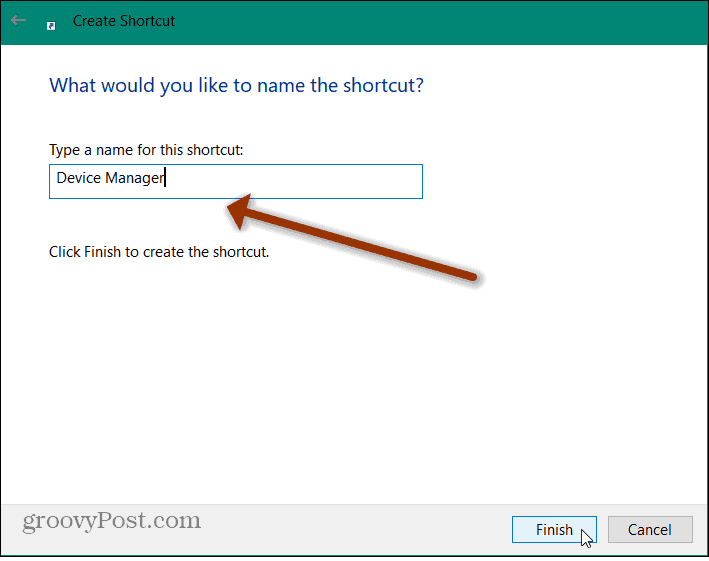
To wszystko. Teraz zobaczysz nowy skrót do Menedżera urządzeń, który właśnie utworzyłeś na pulpicie.
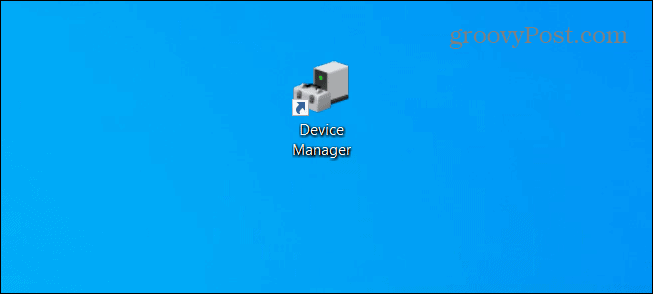
Jeśli chcesz mieć do niego łatwiejszy dostęp, gdy na ekranie jest otwartych wiele okien, możesz przypiąć go do paska zadań. Aby to zrobić, kliknij skrót prawym przyciskiem myszy i kliknij Przypnij do paska zadań z menu.
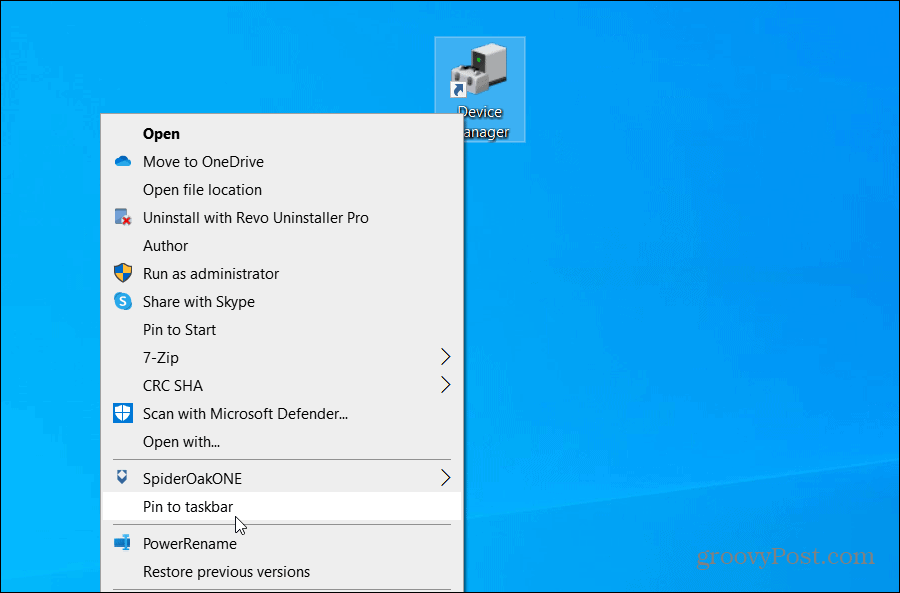
Pamiętaj, że możesz również dodać go do menu Start, jeśli chcesz. Aby to zrobić, kliknij skrót prawym przyciskiem myszy i kliknij Przypiąć do początku z menu. Jest to przydatne, jeśli jesteś ciężkim użytkownikiem menu Start i chcesz uzyskać dostęp do skrótu Menedżera urządzeń.
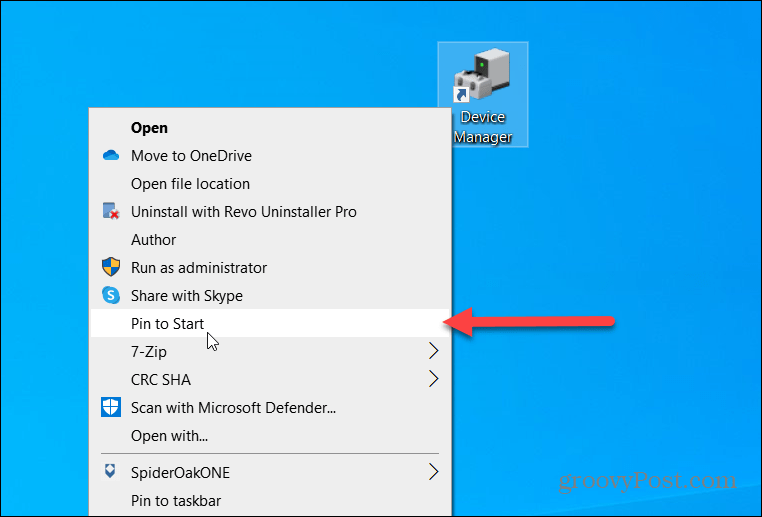
Menedżer urządzeń to ważne narzędzie, gdy potrzebujesz swoją drukarkę działa, aktualizuje Sterowniki GPU, albo kiedy rozwiązywanie problemów z niereagującym ekranem dotykowym. Utworzenie skrótu do niego może ułatwić dostęp do niego.
Jak wyczyścić pamięć podręczną Google Chrome, pliki cookie i historię przeglądania
Chrome doskonale radzi sobie z przechowywaniem historii przeglądania, pamięci podręcznej i plików cookie, aby zoptymalizować wydajność przeglądarki online. Jej jak ...
Dopasowywanie cen w sklepie: jak uzyskać ceny online podczas zakupów w sklepie
Kupowanie w sklepie nie oznacza, że musisz płacić wyższe ceny. Dzięki gwarancji dopasowania ceny możesz uzyskać rabaty online podczas zakupów w ...
Jak podarować subskrypcję Disney Plus cyfrową kartą podarunkową
Jeśli lubisz Disney Plus i chcesz się nim podzielić z innymi, oto jak kupić subskrypcję Disney + Gift na ...
Twój przewodnik po udostępnianiu dokumentów w Dokumentach, Arkuszach i Prezentacjach Google
Możesz łatwo współpracować z aplikacjami internetowymi Google. Oto Twój przewodnik dotyczący udostępniania w Dokumentach, Arkuszach i Prezentacjach Google z uprawnieniami ...